Artikel-Schlagworte: „FreeBSD“
Mit ZFS Snapshots über diesen gestolpert: kern/156781
Offensichtlich gibt es unter FreeBSD mit ZFS Snapshots Probleme. Nach häufiger Verwendung von Snapshots und einiger Laufzeit kann man nicht mehr auf den Ordner mit den Snapshots zugreifen:
# ls -l /pool0/home/.zfs
ls: snapshot: Bad file descriptor
total 0
Nähreres dazu unter http://www.freebsd.org/cgi/query-pr.cgi?pr=kern/156781
ZFS Replikation leicht gemacht
Auf der Suche nach einem einfachen Tool für die Replikation von ZFS Datasets bin ich auf folgenden Artikel gestoßen:
http://www.cuddletech.com/blog/pivot/entry.php?id=989
Mit kleinen Modifikationen habe ich jetzt genau das was ich gesucht habe. Update mit Download demnächst hier.
ZFS Snapshots mit freebsd-snapshot
Mit freebsd-snapshot ist es ein leichtes unter FreeBSD periodische ZFS Snapshots zu erstellen und zu verwalten.
Ursprünglich wurden diese Tools zur Verwaltung von Snapshots unter UFS2 entwickelt. Obwohl UFS2 erstmalig Snapshots unter FreeBSD ermöglichte, haben diese aber im Vergleich zum ZFS gravierende Nachteile. Zum Glück wurde mit dem Aufkommen von ZFS unter FreeBSD freebsd-snapshot um die Möglichkeit ZFS Snapshots zu verwalten erweitert.
Installation:
# cd /usr/ports/sysutils/freebsd-snapshot; make install clean
Konfiguration der Snapshots:
Für /data, 4 wöchentliche, 7 tägliche und 6 stündliche Snapshots erstellen, für /home, /jails und /www jeweils 4 wöchentliche, 7 tägliche aber keine stündlichen Snapshots.
# vi /etc/periodic.conf
snapshot_enable=“YES“
snapshot_schedule=“/data:4:7:6 /home,/jails,/www:4:7:0″
Einrichten von periodic-snapshot(8) in /etc/crontab:
# do hourly/daily/weekly maintenance of FreeBSD UFS/ZFS snapshots
0 * * * * root /usr/local/sbin/periodic-snapshot hourly
0 0 * * * root /usr/local/sbin/periodic-snapshot daily
0 0 * * 0 root /usr/local/sbin/periodic-snapshot weekly
Auflisten der Snapshots mit snapshot(8):
# snapshot list
Filesystem User User% Snap Snap% Snapshot
/data 423MB 1.3% 51KB 0.0% hourly.1
/data 423MB 1.3% 50KB 0.0% hourly.0
Zugriff auf die Snapshots des Filesystems /data:
# cd /data/.zfs/snapshot
# ls -l
total 3
drwxr-xr-x 5 root wheel 6 Apr 16 20:00 hourly.0
drwxr-xr-x 5 root wheel 6 Apr 16 19:02 hourly.1
FreeBSD am Grazer Linux Tag 2011
Am 9. April findet wieder der Grazer Linux Tag statt. Diesmal mit dabei der Grazer BSD Stammtisch mit dem BSD Boot Camp und einige interessante Vorträge über FreeBSD.
Auch ich werde im Rahmen des BSD Boot Camps zwei Vorträge halten:
Grazer BSD Stammtisch im Internet
Die Homepage des Grazer BSD Stammtisches ist ja schon seit einiger Zeit im Internet online, möchte aber trotzdem nochmals darauf hinweisen.
Der Stammtisch wird in nicht regelmäßigen Abständen, aber bisher immer Mittwochs, beim Bierbaron in Graz organisiert.
Mehr Infos und Aktualisierungen findet man unter:
iXhash Plugin for SpamAssassin
With iXhash we have a plugin for SpamAssassin, which computes MD5 checksums of fragments of the body of an e-mail and compares
them to those of know spam. As such it works very similar to Razor and DCC, which are already included in SpamAssassin.
The project is hosted by the same people who run the NiX Spam DNSBL: https://www.ranner.eu/2010/06/nix-spam-dnsbl-als-gute-alternative-fur-uceprotect-level-1/
iXhash can be simply installed from the FreeBSD ports tree: cd /usr/ports/mail/spamass-ixhash && make install clean
tmux als Alternative zu screen
Mit tmux gibt es seit einiger Zeit eine unter BSD Lizenz veröffentlichte Alternative zum bekannten GNU screen Kommando. Beide Kommandos agieren als Terminal Multiplexer, was man sich am einfachsten als Window Manager für die Textkonsole vorstellen kann. Im folgenden möchte ich Ihnen tmux in Form eines Mini-Howto etwas näher bringen:
Um eine neue tmux Session zu starten:
tmux
Tastenkombination um tmux zu verlassen und im Hintergrund weiterlaufen zu lassen (detach):
Ctrl-B d
Die Verwendung von Ctrl-B anstatt Ctrl-A in screen ist der erste essentielle Unterschied. Leider kollidiert die Ctrl-A Kombination von screen mit den Emacs Kombinationen der bash, daher verträgt sich tmux von Haus aus gut mit bash.
Um sich wieder mit der tmux Session zu verbinden:
tmux a
Endgültiges beenden der tmux Session:
exit
Das Schöne an einer tmux Session ist, dass wir sie mit Ctrl-B d (detach) in den Hintergrund schicken können, dabei kann der aktuelle Befehl einfach weiterlaufen. Man kann sich vom System abmelden und zu einem späteren Zeitpunkt über das Netzwerk oder die Konsole wieder anmelden und mit dem Kommando tmux a, die letzte Session einfach wieder aufnehmen. Außerdem werden wichtige Abläufe mit tmux gegen ungeplante Netzwerkunterbrechungen abgesichert, da sie Session auch bei ungewollter Trennung der SSH-Verbindung einfach im Hintergrund weiterläuft.
Ausgabe der aktiven tmux Sessions:
tmux list-sessions
Hoffen wir, dass tmux auf Grund der BSD Lizenz bald in die Basis von FreeBSD, NetBSD und OpenBSD aufgenommen wird und nicht mehr länger aus den Ports /usr/ports/sysutils/tmux bzw. pkg-src nachinstalliert werden muss. Das Kommando screen findet man unter jeder gängigen Linux Distribution im Basissystem.
Mehr zum Thema tmux und screen finden Sie unter folgenden Links:
http://www.wikivs.com/wiki/Screen_vs_tmux
http://niallohiggins.com/2009/06/04/tmux-a-bsd-alternative-to-gnu-screen/
xz statt bzip2
Wenn man Diskimages welche z.B. mit Hilfe von mdconfig(8), VirtualBox unter FreeBSD und mfsbsd erstellt wurden über das Internet übertragen muss, um sie dann auf eine Festplatte oder SSD zu deployen, kann es wirklich sehr hilfreich sein, diese Images gut zu komprimieren. Wenn es dabei um Geschwindigkeit geht, dann ist immer noch gzip(1) die erste Wahl. Will man jedoch ein hervorragendes Kompressionsverhältnis erreichen, muss man auf bzip2(1) zurückgreifen, was dann dafür wiederum etwas länger dauert.
Mit den XZ Utils gibt es jetzt ein Kompressionstool welches die Lücke zwischen den beiden gut zu schließen vermag. Insbesondere wenn man xz(1) mit dem Schalter -1 aufruft, erhält man beinahe eine Kompressionsrate wie mit bzip2(1), gleichzeitig ist die Dauer des Kompressionsvorganges bei weitem nicht so extrem wie mit bzip2(1).
Kompression eines 30 GB großen bootfähigen ZFS Images für SSD mit minimaler FreeBSD 8.1 Installation auf 237 MB zur Übertragung im Internet, Filesystem zu 1% (300 MB) belegt:
xz -1 -c freebsd_zfs.img >freebsd_zfs.img.xz
Black Hat Studie zu Sicherheitlücken in Open Source CMS Software
Eine Studie, welche mit Hilfe der Software Blind Elephant erstellt wurde und auf der Black Hat Koferenz in Las Vegas präsentiert wurde, zeigt den prozentuellen Anteile von relevanten Sicherheitslücken verteilt auf einzelne Open Source CMS Software Systeme. Dabei schneidet WordPress im Vergleicht zu Joomla und Konsorten relativ sicher ab.
Skype mit VirtualBox unter FreeBSD verwenden
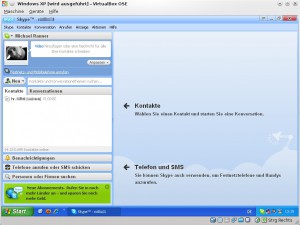 Grundsätzlich arbeite ich am Desktop ausschließlich unter FreeBSD. Seit VirtualBox OSE auch unter FreeBSD verfügbar ist, lässt sich auch für die letzten wenigen nur unter Microsoft Windows verfügbaren Tools, der Reboot bzw. Dualboot ins „böse“ Betriebsystem vermeiden. Da der Skype Port der Linux Version sich derzeit nicht unter FreeBSD installieren lässt, habe ich mir mal die Sache mit Skype für Windows unter VirtualBox angesehen. Konkret handelt es sich um die letzte Version 4.2, welche ich mit Hilfe von VirtualBox 3.2 OSE unter Windows XP auf FreeBSD im Einsatz habe.
Grundsätzlich arbeite ich am Desktop ausschließlich unter FreeBSD. Seit VirtualBox OSE auch unter FreeBSD verfügbar ist, lässt sich auch für die letzten wenigen nur unter Microsoft Windows verfügbaren Tools, der Reboot bzw. Dualboot ins „böse“ Betriebsystem vermeiden. Da der Skype Port der Linux Version sich derzeit nicht unter FreeBSD installieren lässt, habe ich mir mal die Sache mit Skype für Windows unter VirtualBox angesehen. Konkret handelt es sich um die letzte Version 4.2, welche ich mit Hilfe von VirtualBox 3.2 OSE unter Windows XP auf FreeBSD im Einsatz habe.
Die Open Source Edition (OSE) von VirtualBox unterstützt kein USB, daher ist Videotelefonie derzeit unter FreeBSD nicht möglich. Wenn man aber unter FreeBSD in der Kommandozeile mit mixer(8) bzw. im KDE4 Desktop mit kmix das Mikrophon richtig aktiviert, so steht zumindest der „normalen“ Skype-Telefonie nichts mehr im Wege…
Mit VirtualBox 3.2 OSE unter FreeBSD lässt sich auch Windows als Virtualisierung hervorragend zum Schließen diverser „Anwendungslücken produktiv einsetzen…